
O AirDrop permite que você envie links, fotos, arquivos e mais conteúdo de maneira rápida e fácil entre iPhones, iPads e Macs próximos. Basta abrir o painel Compartilhar e tocar em um dispositivo próximo.
Isso funciona um pouco como Android Beam em telefones e tablets Android . No entanto, tudo funciona sem fio via Bluetooth sem NFC contato necessário. É compatível apenas com os próprios dispositivos da Apple.
Por que o AirDrop é tão útil
Se você tiver dispositivos Apple, o AirDrop é uma maneira simples de enviar e receber conteúdo com outra pessoa - ou entre seus dispositivos. São necessários apenas alguns toques e tudo acontece inteiramente sem fio. Se alguém estiver por perto - e essa pessoa precisa estar por perto, dentro do alcance do Bluetooth - você não precisa depender de SMS, iMessage, e-mail ou outros aplicativos de comunicação para enviar e receber informações.
Ao contrário de soluções semelhantes para Android e Windows Phone que exigem contato NFC consecutivo de seus telefones, o AirDrop funciona totalmente sem fio por Bluetooth. Ele está disponível em iPhones e iPads desde iOS 7 e Macs desde OS X 10.10 Yosemite. Você pode usá-lo para enviar conteúdo entre seus próprios dispositivos ou compartilhá-lo com os dispositivos de outra pessoa, se ela estiver por perto. Infelizmente, o AirDrop requer dispositivos Apple, por isso não é compatível com dispositivos Android ou Windows.
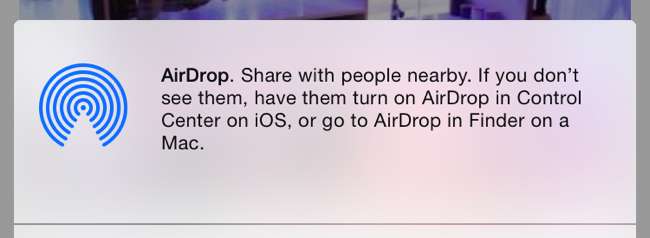
O AirDrop depende de seus contatos para privacidade
Por padrão, o AirDrop o torna detectável apenas por pessoas que estão em sua lista de contatos. Se quiser usar o AirDrop com outras pessoas, elas precisarão adicioná-lo aos seus contatos e você precisará adicioná-los como um contato. Isso não deve exigir muito esforço - se você está fazendo isso com alguém que conhece, provavelmente vocês já estão nos contatos um do outro. Se quiser usar o AirDrop com outras pessoas sem adicionar um ao outro aos seus contatos, você sempre pode alternar temporariamente o AirDrop para funcionar com todos, ignorando os contatos.
Esse recurso garante que você não apareça apenas nos painéis do AirDrop de outras pessoas enquanto caminha. As pessoas não conseguirão ver seu nome se você estiver por perto e não poderão enviar nada para você. Apenas aqueles em seus contatos terão permissão para vê-lo.
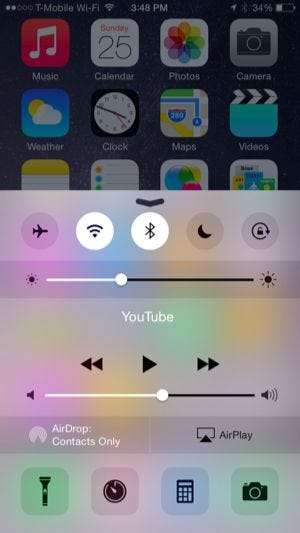
Usando o AirDrop em um iPhone ou iPad
RELACIONADOS: 8 truques de navegação que todo usuário de iPad precisa saber
Abra o painel “Centro de Controle” no seu iPhone, iPad ou iPod Touch colocando seu dedo abaixo da tela e movendo-o para cima. Você pode ver se o AirDrop está habilitado observando o status “AirDrop” aqui. Como o AirDrop depende do Bluetooth, ele estará desligado se o Bluetooth for desativado.
Toque na opção AirDrop para controlar como funciona o AirDrop. Você pode desativá-lo, ativar o AirDrop apenas para as pessoas em seus contatos (este é o padrão) ou permitir o AirDrop para todos.
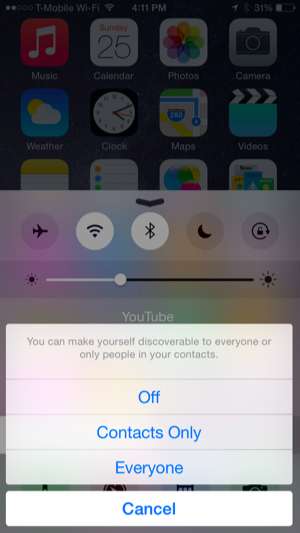
RELACIONADOS: Como usar extensões de aplicativo em um iPhone ou iPad com iOS 8
Para realmente usar o AirDrop, toque no botão Compartilhar em qualquer aplicativo do iOS. Você verá a lista de pessoas e dispositivos próximos aos quais pode usar o AirDrop na parte superior o painel de compartilhamento . Toque em um nome e dispositivo para compartilhar o conteúdo atual com eles, enviando-o sem fio via Bluetooth
Pode demorar um pouco para seu telefone ou tablet descobrir dispositivos próximos, então espere. Você também pode tentar despertar um dispositivo se ele não for encontrado - por exemplo, você pode precisar despertar um iPhone ou iPad se quiser fazer o AirDrop para ele e ele não aparecer imediatamente.
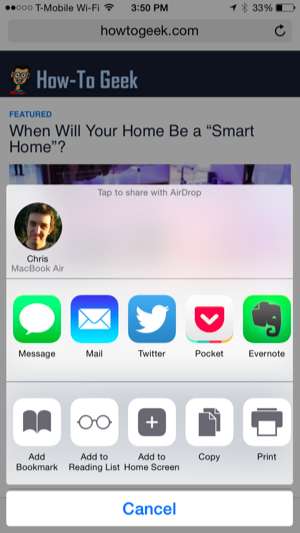
Usando AirDrop em um Mac
Em um Mac, você encontrará a lista de dispositivos disponíveis para os quais pode usar o AirDrop no Finder. Arraste e solte os arquivos em outro dispositivo para compartilhá-los. Por exemplo, você pode arrastar e soltar um arquivo no nome de uma pessoa e enviá-lo ao Mac dela. Ou você pode enviar uma foto do seu Mac para o seu iPhone.
Como no iOS, você pode escolher quem pode ver você em sua lista AirDrop com as opções na parte inferior da janela. Basta clicar no menu “Permitir que eu seja descoberto por:”.
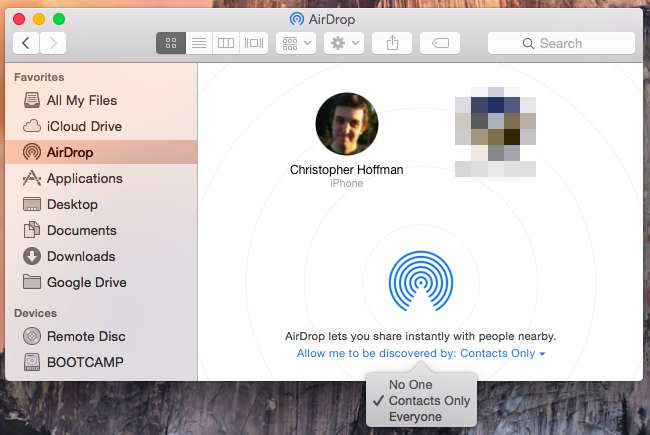
O AirDrop também está integrado aos novos recursos de compartilhamento do Mac OS X 10.10 Yosemite. Por exemplo, você pode clicar no botão Compartilhar no navegador Safari e escolher AirDrop para enviar um link para a página da web atual através do AirDrop, da mesma forma que faria em um dispositivo móvel.
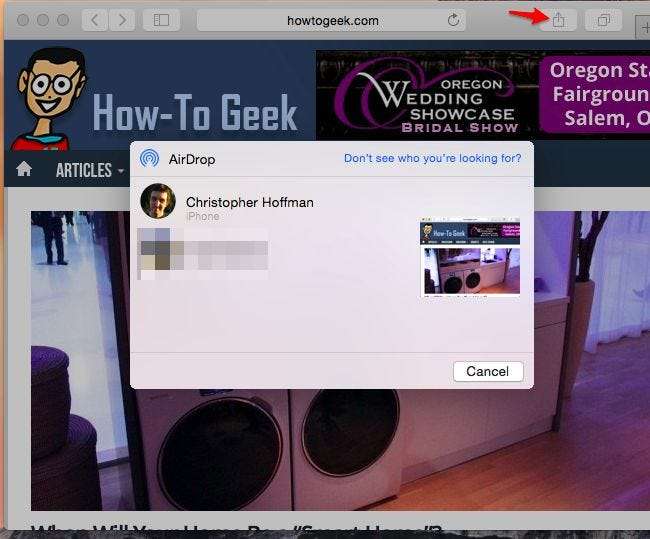
Crucialmente, o AirDrop é compatível entre dispositivos iOS e Macs, tornando-se uma maneira conveniente de enviar conteúdo sem fio entre dispositivos próximos de qualquer tpe - desde que sejam feitos pela Apple. O AirDrop funciona muito bem se você usa dispositivos Apple, e é o tipo de solução que realmente deveria ser adotado por dispositivos Android e Windows também. O AirDrop ajuda a resolver o problema de compartilhamento de arquivos, fotos e outros bits de dados entre dispositivos próximos.







